Zelfstudie: De gegevens transformeren met Azure Stack Edge Pro FPGA
Belangrijk
Azure Stack Edge Pro FPGA-apparaten zullen in februari 2024 het einde van de levensduur bereiken. Als u nieuwe implementaties overweegt, raden we u aan Om Azure Stack Edge Pro 2- of Azure Stack Edge Pro GPU-apparaten voor uw workloads te verkennen.
In deze zelfstudie wordt beschreven hoe u een rekenrol configureert op uw Azure Stack Edge Pro FPGA-apparaat. Nadat u de rekenrol hebt geconfigureerd, kan Azure Stack Edge Pro FPGA gegevens transformeren voordat deze naar Azure worden verzonden.
Deze procedure neemt 10-15 minuten in beslag.
In deze zelfstudie leert u het volgende:
- Rekenproces configureren
- Shares toevoegen
- Een rekenprocesmodule toevoegen
- Gegevenstransformatie controleren en gegevens overdragen
Vereisten
Voordat u een rekenrol instelt op uw Azure Stack Edge Pro FPGA-apparaat, moet u ervoor zorgen dat:
- U hebt uw Azure Stack Edge Pro FPGA-apparaat geactiveerd, zoals beschreven in Verbinding maken, instellen en activeren van Azure Stack Edge Pro FPGA.
Rekenproces configureren
Als u rekenkracht wilt configureren op uw Azure Stack Edge Pro FPGA, maakt u een IoT Hub-resource.
Ga in Azure Portal van uw Azure Stack Edge-resource naar Overzicht. Selecteer IoT Edge in het rechterdeelvenster.
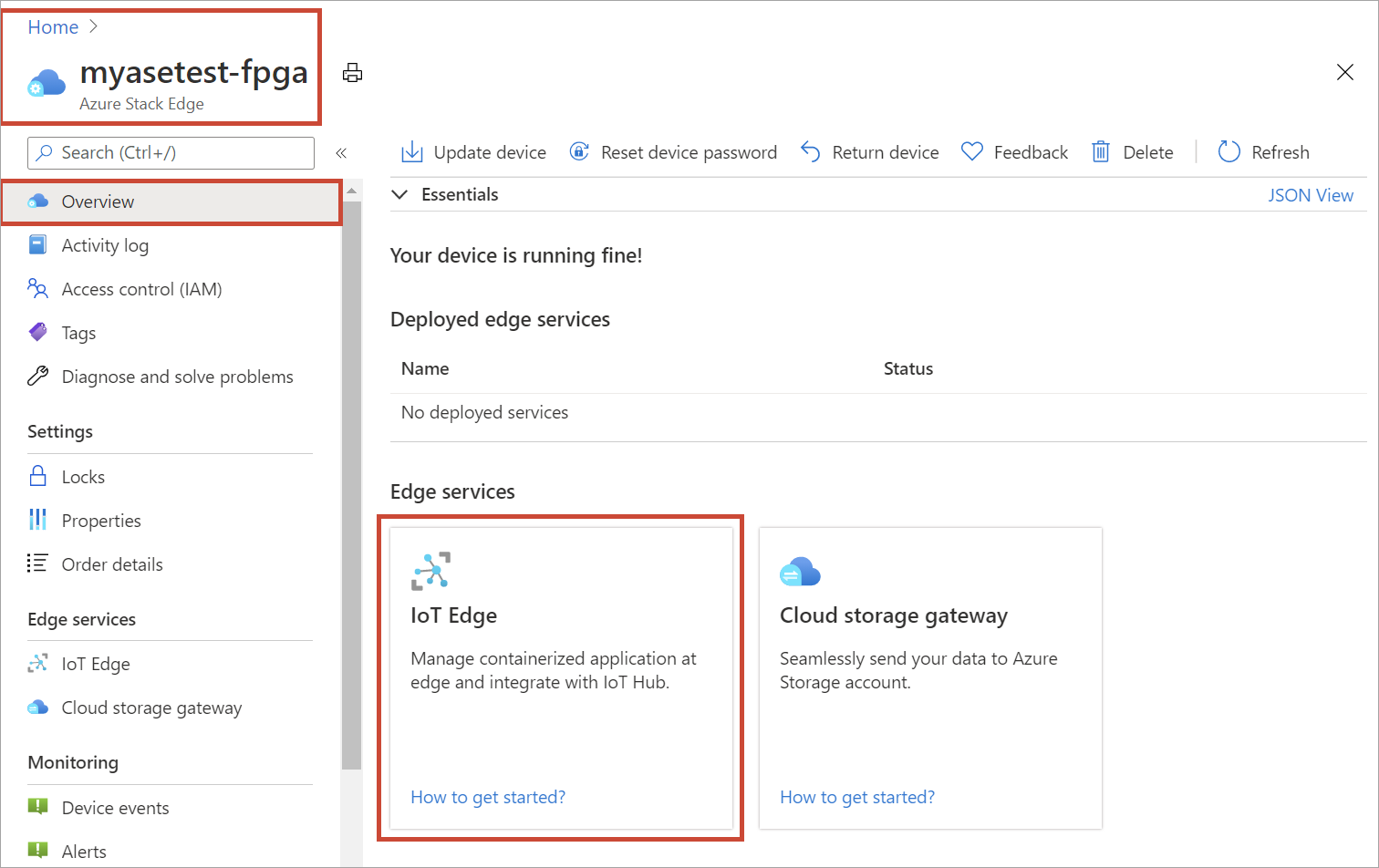
Selecteer op de tegel IoT Edge inschakelen de optie Toevoegen. Hiermee wordt de IoT Edge-service ingeschakeld waarmee u IoT Edge-modules lokaal op uw apparaat kunt implementeren.
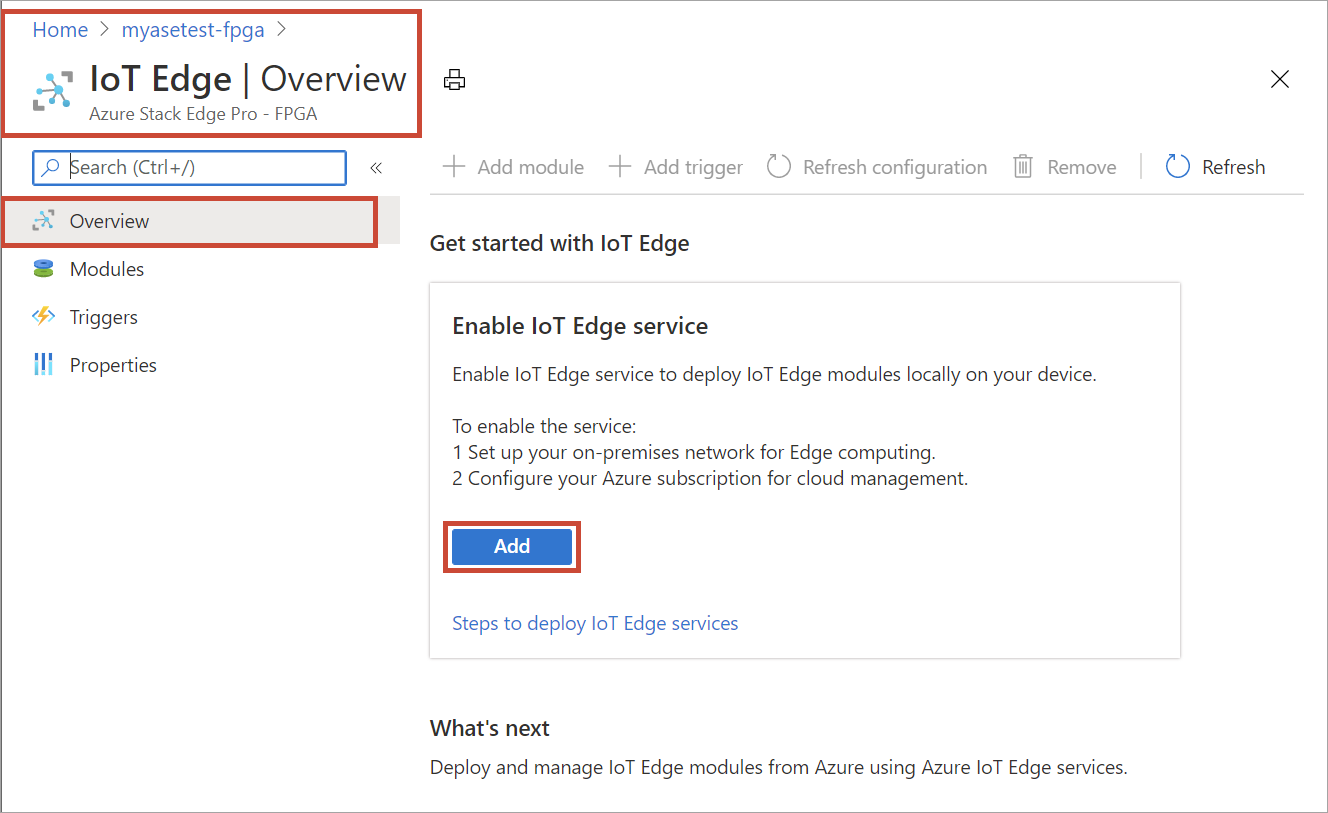
Voer op de blade IoT Edge-service maken het volgende in:
Veld Waarde Abonnement Selecteer een abonnement voor uw IoT Hub-resource. U kunt het abonnement gebruiken dat ook wordt gebruikt door de Azure Stack Edge-resource. Resourcegroep Selecteer een resourcegroep voor uw IoT Hub-resource. U kunt de resourcegroep gebruiken die ook wordt gebruikt door de Azure Stack Edge-resource. IoT Hub Kies uit Nieuwe of Bestaande.
Standaard wordt er een standaard-laag (S1) gebruikt voor het maken van een IoT-resource. Als u een IoT-resource in een gratis laag wilt gebruiken, maakt u er een en selecteert u vervolgens de bestaande resource.
In elk geval gebruikt de IoT Hub-resource hetzelfde abonnement en dezelfde resourcegroep die wordt gebruikt door de resource Azure Stack Edge.Naam Voer een naam in voor uw IoT Hub-resource. 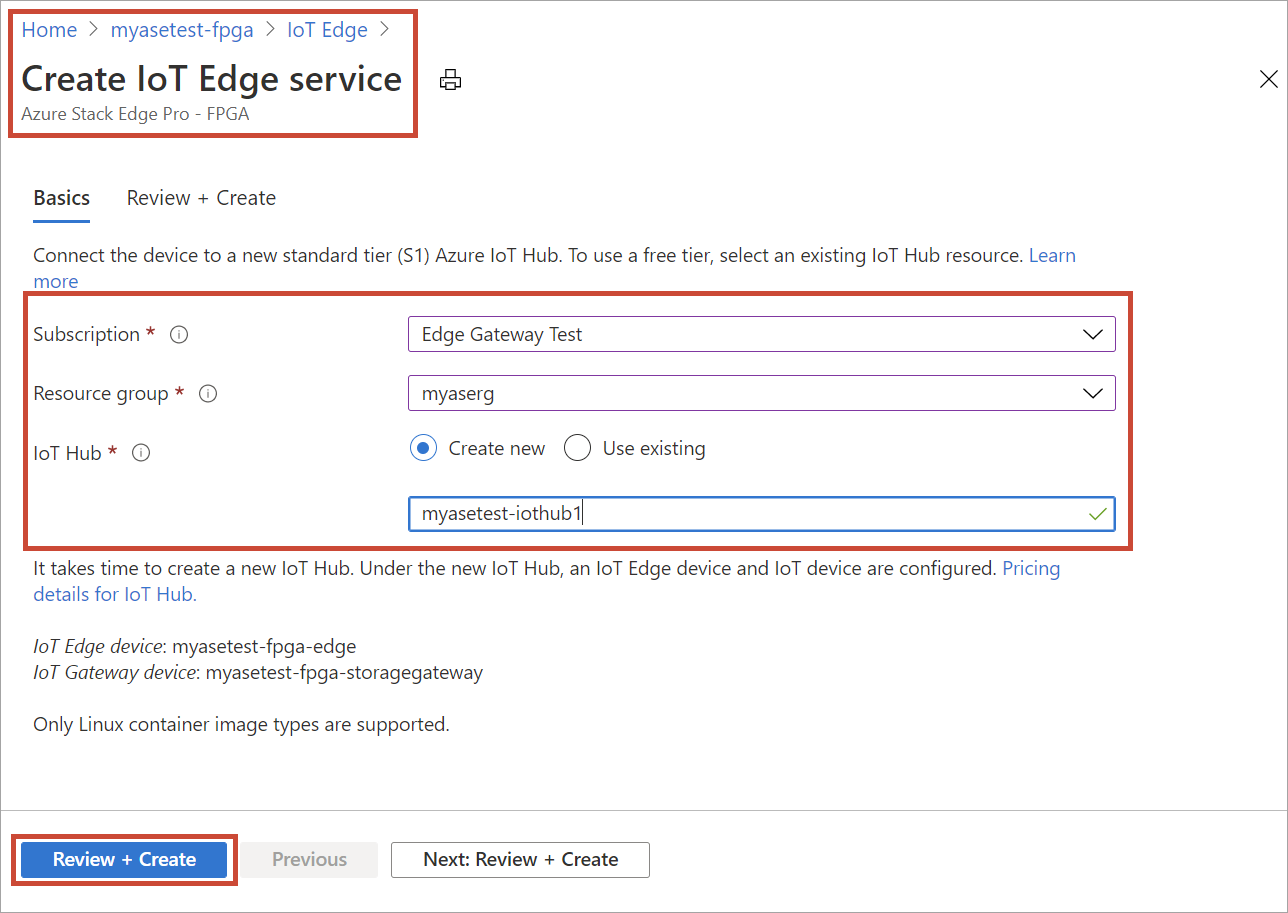
Selecteer Controleren + maken. Het maken van de IoT Hub-resource duurt enkele minuten. Nadat de IoT Hub-resource is gemaakt, wordt in het Overzicht aangegeven dat de IoT Edge-service wordt uitgevoerd.
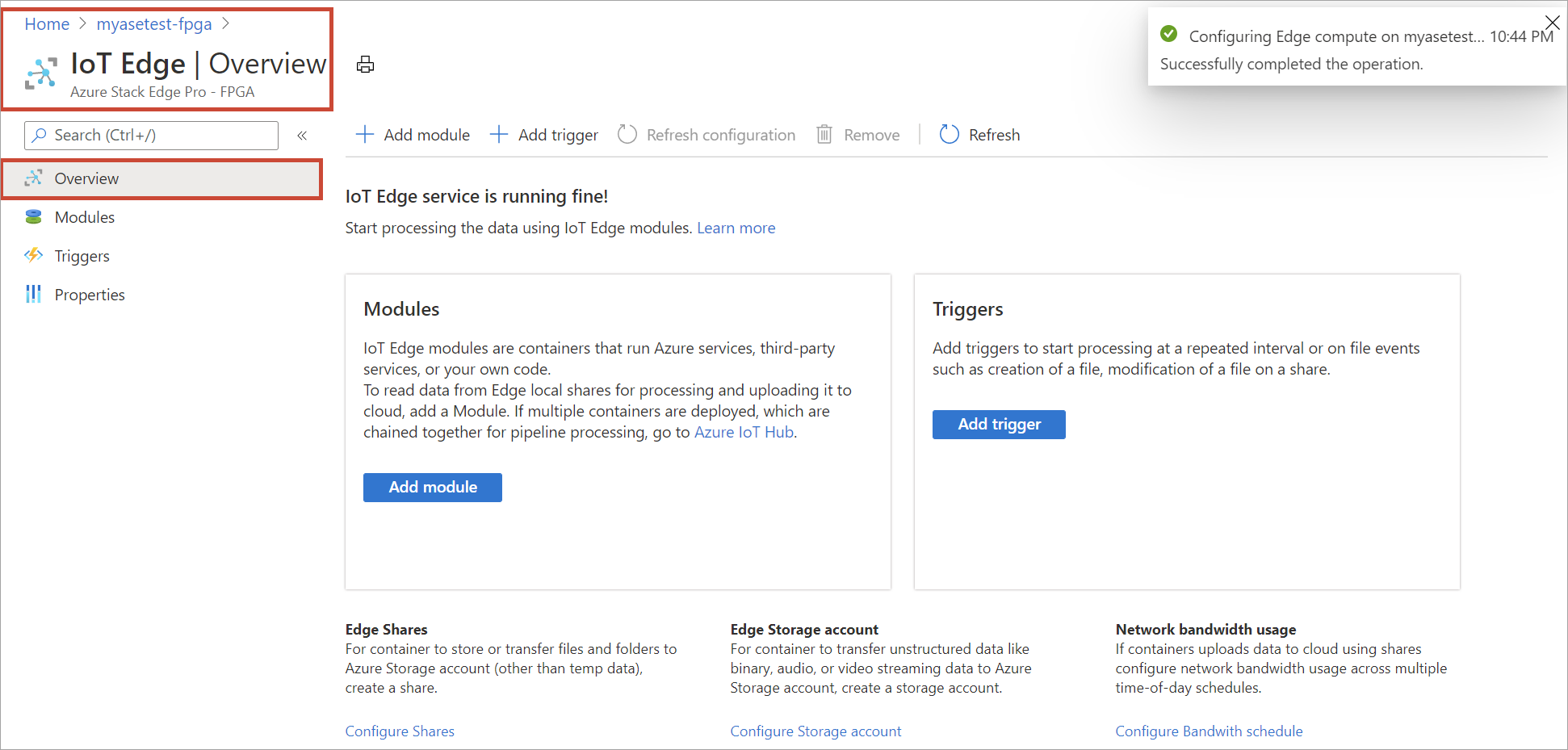
Wanneer de IoT Edge-service wordt geconfigureerd op het Edge-apparaat, worden er twee apparaten gemaakt: een IoT-apparaat en een IoT Edge-apparaat. Beide apparaten kunnen worden weergegeven in de IoT Hub-resource. Er wordt ook een IoT Edge-runtime op dit IoT Edge-apparaat uitgevoerd. Op dit moment is alleen het Linux-platform beschikbaar voor uw IoT Edge-apparaat.
Als u wilt controleren of de Edge-rekenrol is geconfigureerd, selecteert u De eigenschappen van de IoT Edge-service > en bekijkt u het IoT-apparaat en het IoT Edge-apparaat.
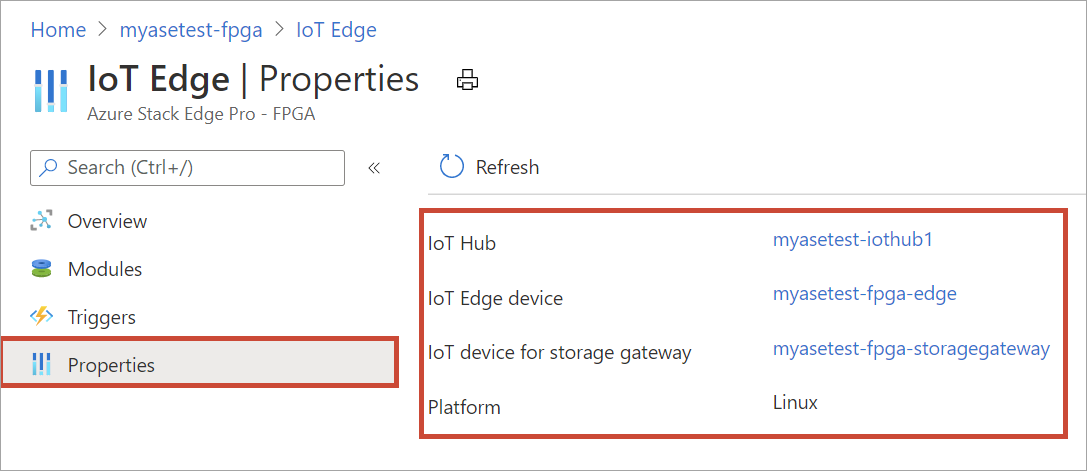
Shares toevoegen
Voor de eenvoudige implementatie in deze zelfstudie hebt u twee shares nodig: één Edge-share en een andere lokale share.
U kunt met de volgende stappen een Edge-share toevoegen aan het apparaat:
Ga in uw Azure Stack Edge-resource naar IoT Edge-shares>.
Selecteer +Share toevoegen in de opdrachtbalk.
Geef op de blade Share toevoegen een naam op voor de share en selecteer het sharetype.
Als u de Edge-share wilt koppelen, schakelt u het selectievakje voor De share met Edge-rekenproces gebruiken.
Selecteer de Storage-account, Storage-service, een bestaande gebruiker en selecteer Maken.
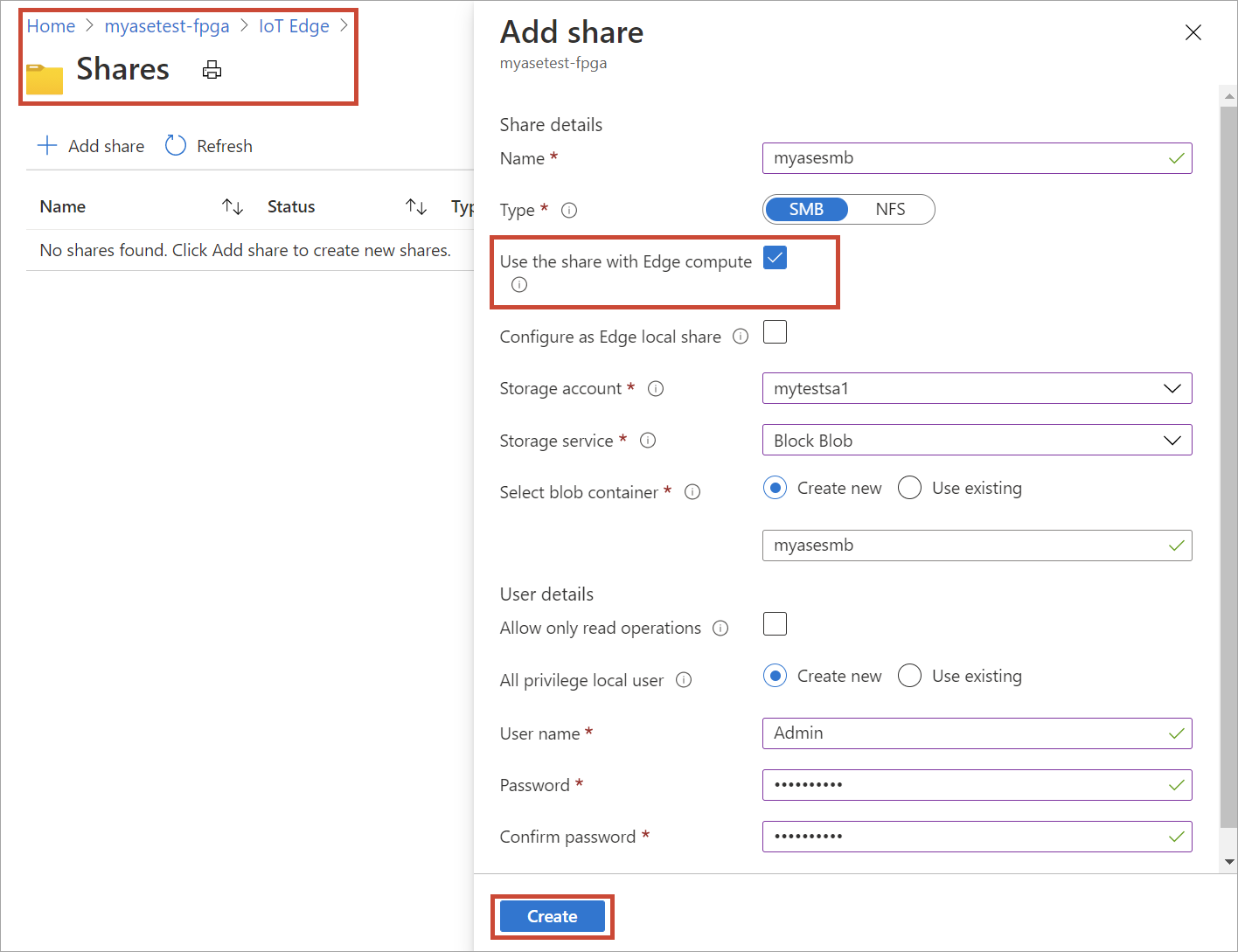
Als u een lokale NFS-share hebt gemaakt, gebruikt u de volgende optie van de opdracht rsync (op afstand synchroniseren) om bestanden naar de share te kopiëren:
rsync <source file path> < destination file path>Zie de Rsync-documentatie voor meer informatie over de opdracht rsync.
De Edge-share wordt gemaakt en u ontvangt de melding dat het maken is voltooid. De lijst shares wordt mogelijk bijgewerkt. U moet echter wachten tot het maken van de share is voltooid.
Voeg een lokale Edge-share op het Edge-apparaat toe door alle stappen in de voorgaande stap te herhalen en het selectievakje in te schakelen voor Configureren als lokale Edge-share. De gegevens op de lokale share blijven op het apparaat.
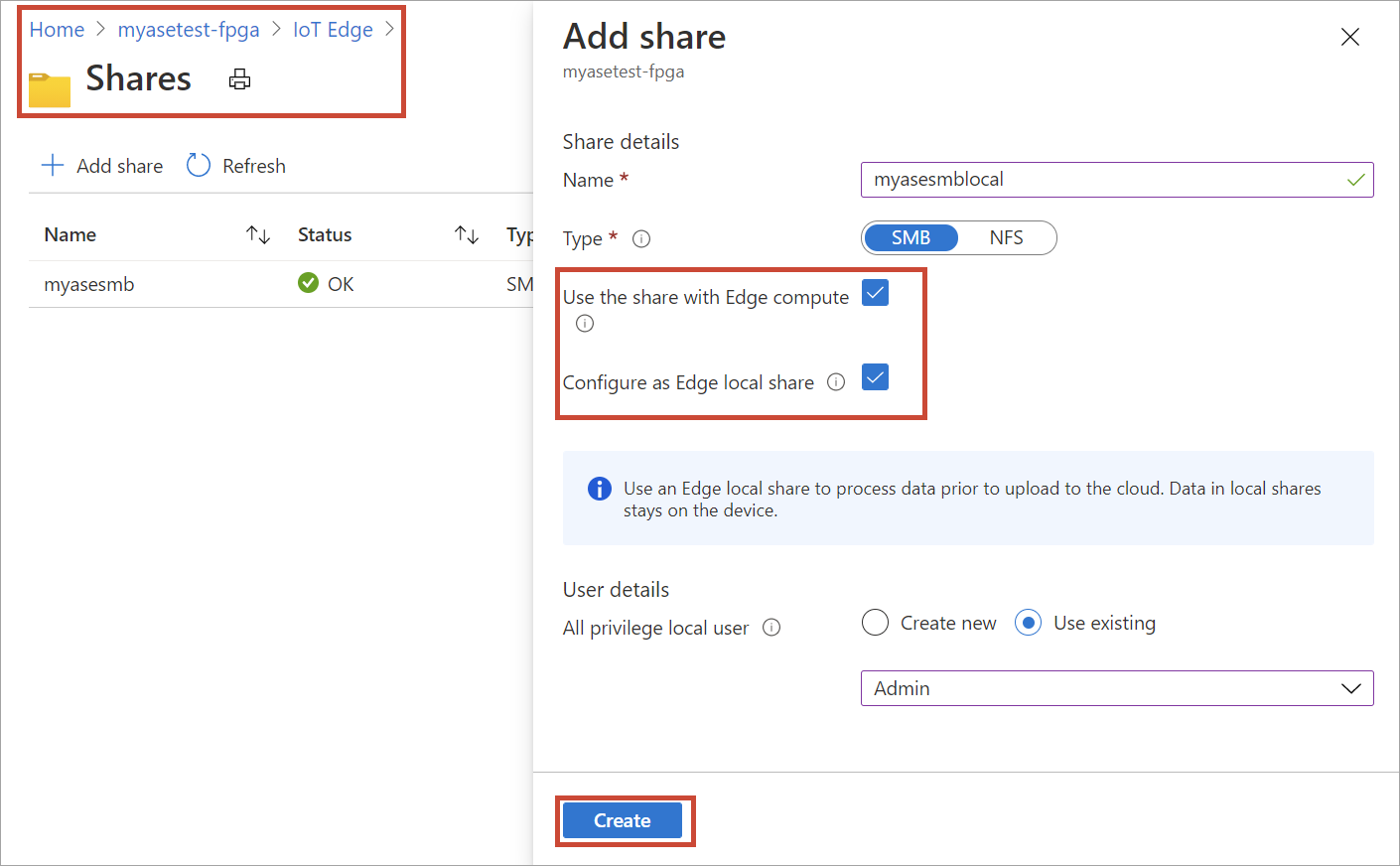
Ga naar de IoT Edge-shares > om de bijgewerkte lijst met shares weer te geven.
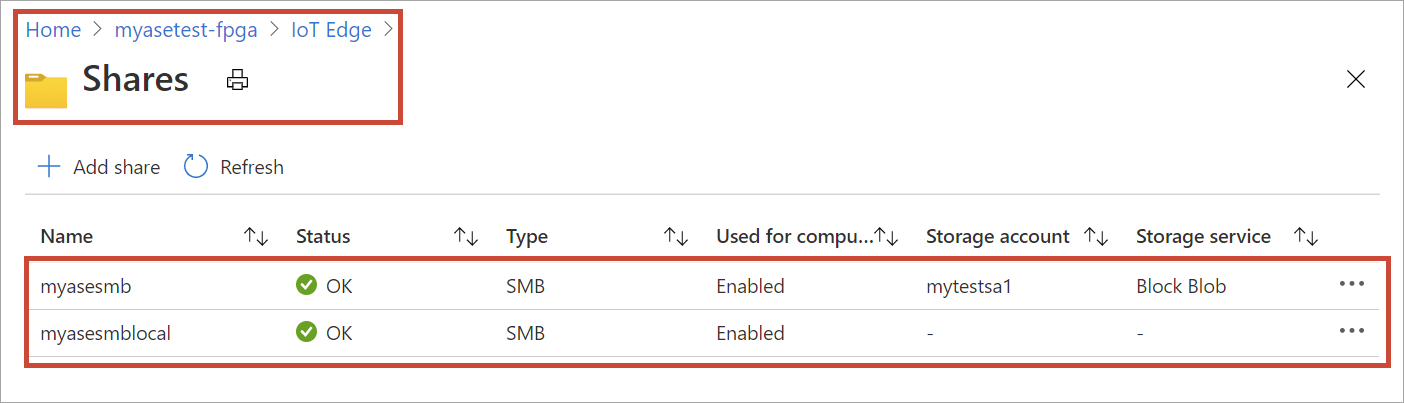
Een module toevoegen
U kunt een aangepaste of vooraf gemaakte module toevoegen. Er zijn geen aangepaste modules aanwezig op dit Edge-apparaat. Als u wilt weten hoe u een aangepaste module maakt, gaat u naar Een C#-module ontwikkelen voor uw Azure Stack Edge Pro FPGA-apparaat.
In deze sectie voegt u een aangepaste module toe aan het IoT Edge-apparaat dat u hebt gemaakt in Een C#-module ontwikkelen voor uw Azure Stack Edge Pro FPGA. Deze aangepaste module neemt bestanden van een lokale Edge-share op het Edge-apparaat en deze verplaatst naar een Edge-(cloud)share op het apparaat. De cloudshare pusht de bestanden vervolgens naar het Azure-opslagaccount dat is gekoppeld aan de cloudshare.
Ga naar IoT Edge-modules>. Selecteer +Module toevoegen in de opdrachtbalk van het apparaat.
Voer op de blade Module configureren en toevoegen de volgende waarden in:
Veld Weergegeven als Naam Een unieke naam voor de module. Deze module is een Docker-container die u kunt implementeren op het IoT Edge-apparaat dat is gekoppeld aan uw Azure Stack Edge Pro FPGA. URI installatiekopie De URI installatiekopie voor de bijbehorende containerinstallatiekopie voor de module. Referenties vereist Als u dit selectievakje inschakelt, worden gebruikersnaam en wachtwoord gebruikt om modules op te halen met een overeenkomende URL. Invoershare Selecteer een invoershare. De lokale Edge-share is in dit geval de invoershare. De module die hier wordt gebruikt, verplaatst bestanden van de lokale Edge-share naar een Edge-share waar ze in de cloud worden geüpload. Uitvoershare Selecteer een uitvoershare. De Edge-share is in dit geval de uitvoershare. Triggertype Selecteer uit Bestand of Planning. Er wordt een bestandstrigger geactiveerd wanneer zich een bestandsevenement voordoet zoals een bestand dat in de inputshare wordt geschreven. Een geplande trigger wordt geactiveerd op basis van een schema dat u instelt. Triggernaam Een unieke naam voor uw trigger. Omgevingsvariabelen Optionele informatie die helpt bij het definiëren van de omgeving waarin uw module wordt uitgevoerd. 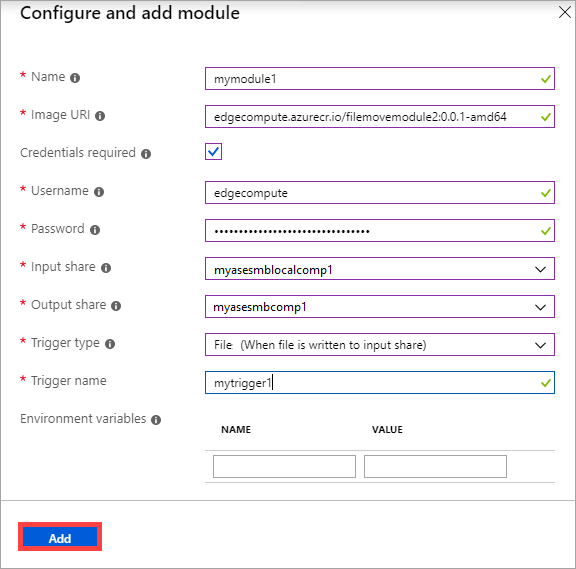
Selecteer Toevoegen. De module wordt toegevoegd. De overzichtspagina van IoT Edge > wordt bijgewerkt om aan te geven dat de module is geïmplementeerd.
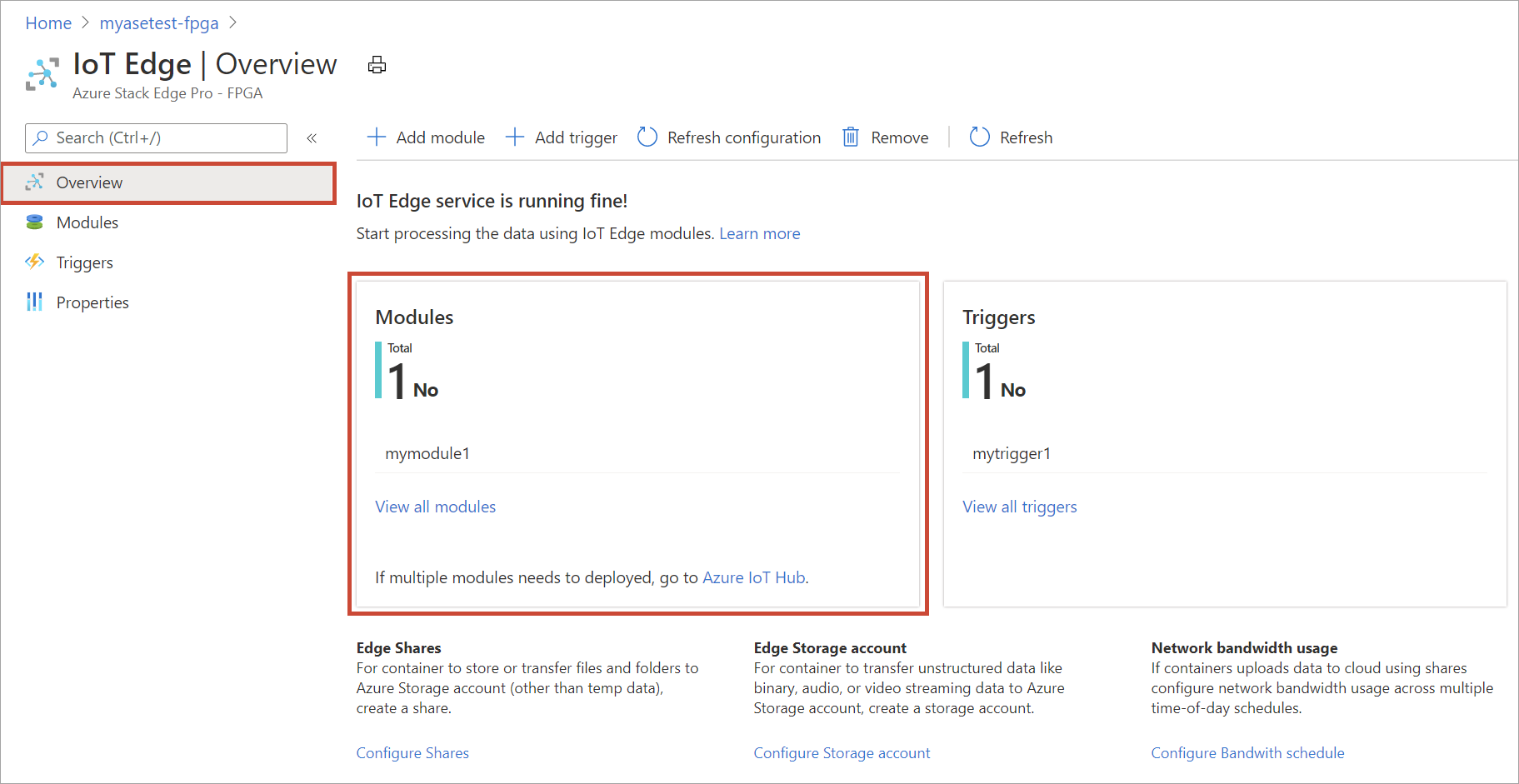
Gegevenstransformatie controleren en gegevens overdragen
De laatste stap is controleren of de module is verbonden en wordt uitgevoerd zoals verwacht. De runtimestatus van de module moet 'Wordt uitgevoerd' zijn voor uw IoT Edge-apparaat in de IoT Hub-resource.
Doe het volgende om te controleren of de module wordt uitgevoerd:
Selecteer de tegel Module toevoegen. Hiermee gaat u naar de blade Modules. Zoek in de lijst met modules de module die u hebt geïmplementeerd. De runtimestatus van de module die u hebt toegevoegd, moet Wordt uitgevoerd zijn.
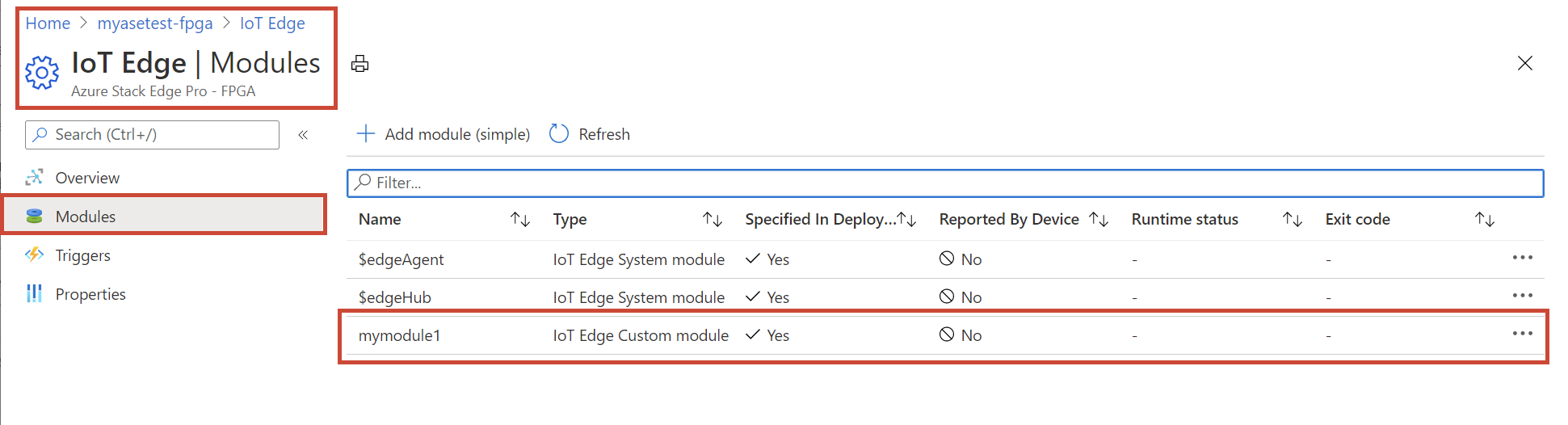
Maak via Verkenner verbinding met zowel de lokale Edge-share als de Edge-shares die u eerder hebt gemaakt.
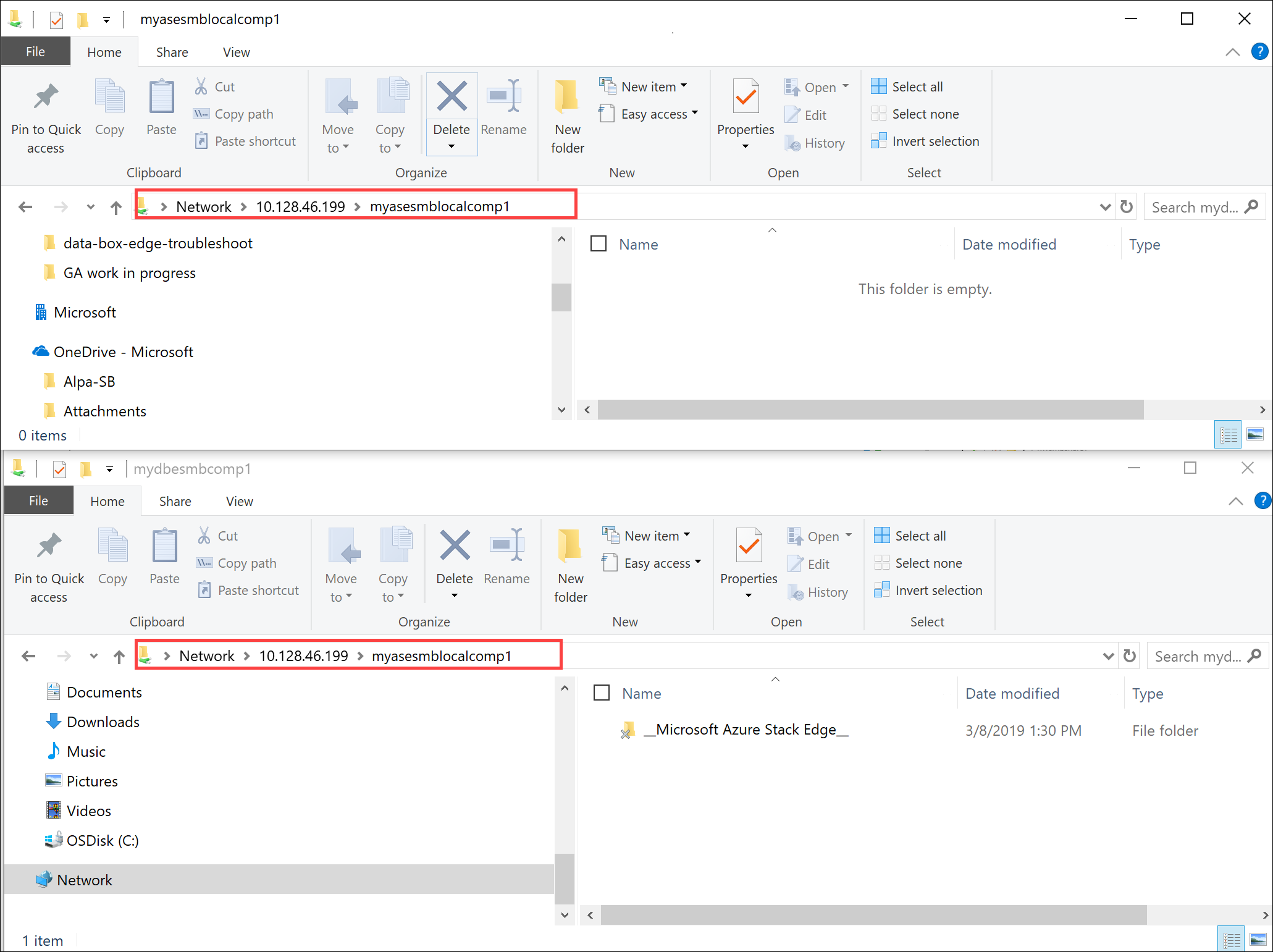
Voeg gegevens toe aan de lokale share.
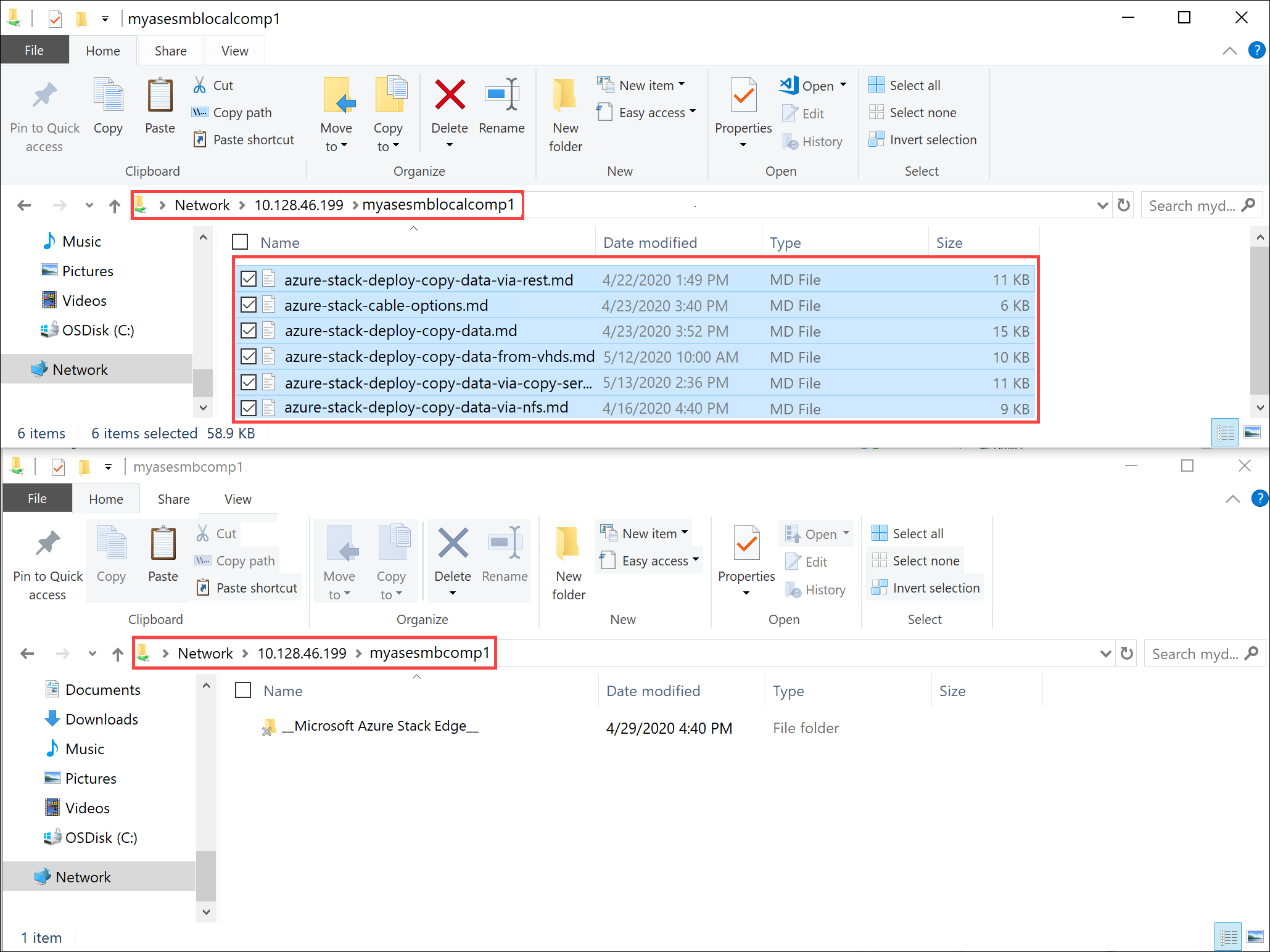
De gegevens worden verplaatst naar de cloudshare.

De gegevens worden vervolgens vanuit de cloudshare naar het opslagaccount gepusht. Ga naar de Storage Explorer om de gegevens te bekijken.
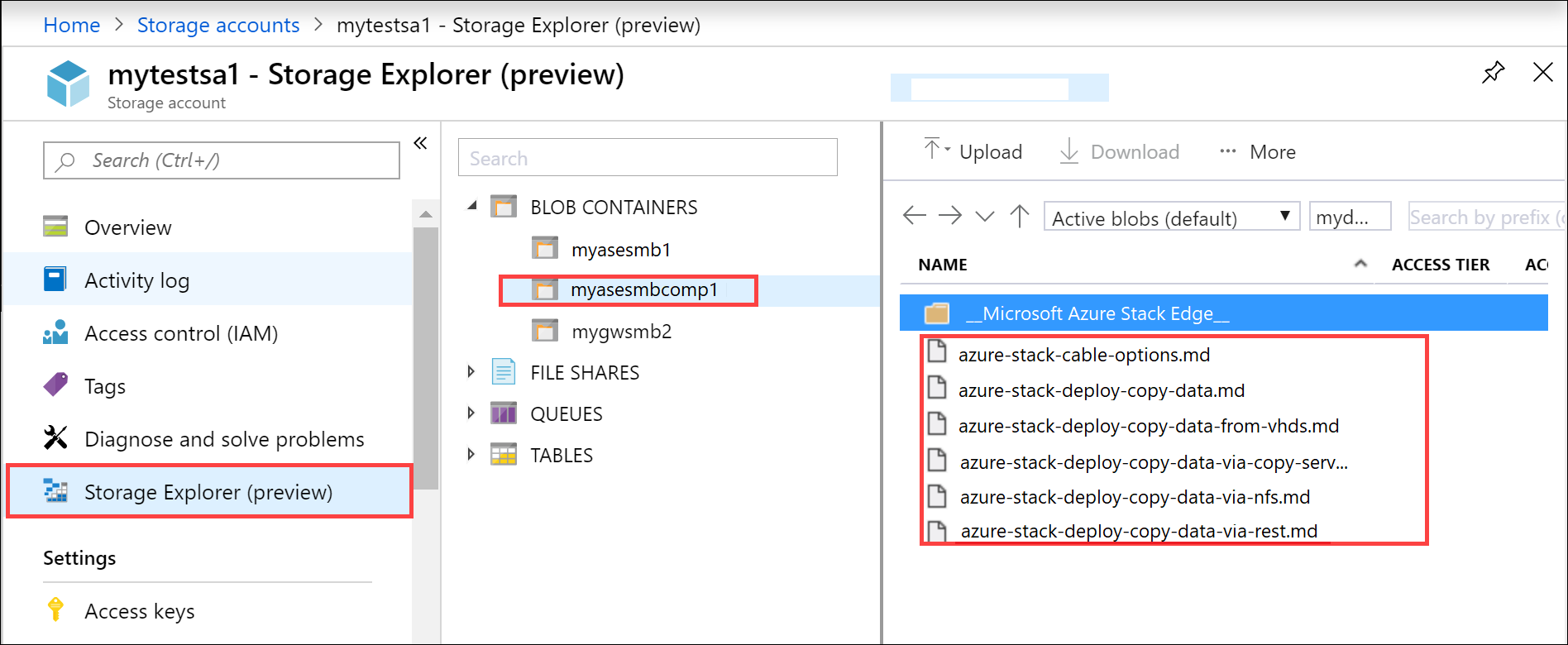
U hebt het validatieproces voltooid.
Volgende stappen
In deze zelfstudie heeft u het volgende geleerd:
- Rekenproces configureren
- Shares toevoegen
- Een rekenprocesmodule toevoegen
- Gegevenstransformatie controleren en gegevens overdragen
Zie voor meer informatie over het beheren van uw Azure Stack Edge Pro FPGA-apparaat: